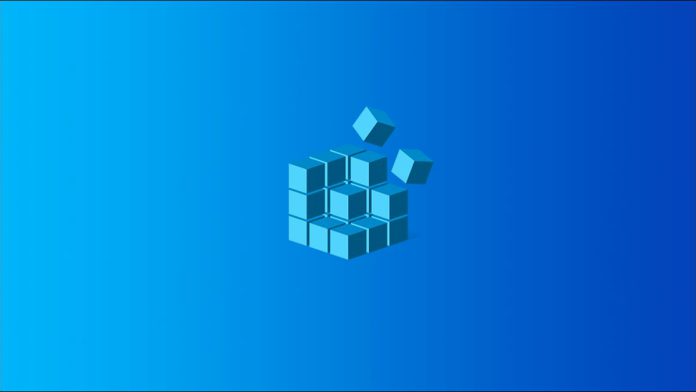در زمان هایی که دیگر به قفل صفحه در ویندوز 10، 11 نیاز ندارید می توایند با یک هک سریع رجیستری آن را غیرفعال نمایید.
در این آموزش روش غیر فعال کردن Lock Screen در ویندوز 10 و 11 را توضیح خواهیم داد.
روش غیر فعال کردن سریع Lock Screen در ویندوز 10 و 11
اگر نمی خواهید رجیستری را با دست ویرایش کنید، برای غیرفعال کردن Lock Screen در ویندوز 10 و 11 ابتدا باید فایل زیپ زیر را دانلود نمایید.
Download DisableLockScreen.zip
سپس فایل دانلود شده را باز کرده و بر روی فایل DisableLockScreen.reg دوبار کلیک کنید تا صفحه قفل کامپیوتر شما غیرفعال شود.
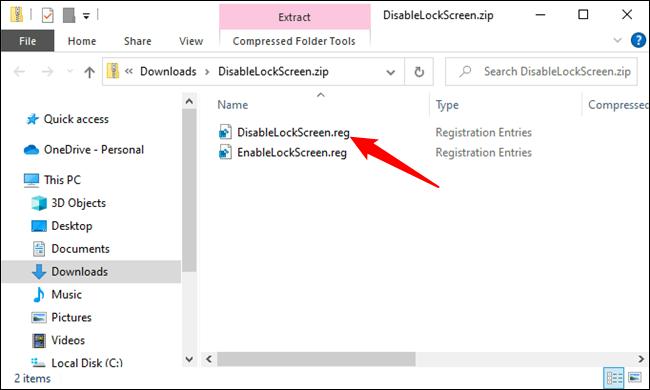
هنگامی که فایل را وارد کردید، کارتان تمام شده است و حتی لازم نمی باشد کامپیوتر خود را مجدداً راه اندازی کنید.
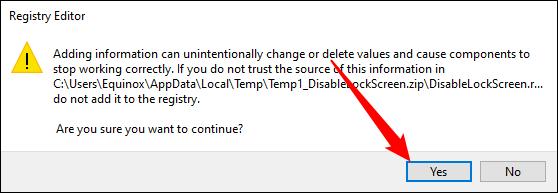
همچنین اگر میخواهید بعداً صفحه قفل بازگردد فقط روی فایل EnableLockScreen.reg دوبار کلیک نمایید.
روش غیر فعال کردن دستی Lock Screen در ویندوز 10 و 11
اگر ترجیح می دهید رجیستری را به صورت دستی ویرایش کنید ابتدا باید دستورالعمل های زیر را دنبال کنید.
ابتدا ویرایشگر رجیستری (RegEdit) را با باز کردن منوی Start و تایپ کردن عبارت regedit در نوار جستجو و فشار دادن Enter باز نمایید.
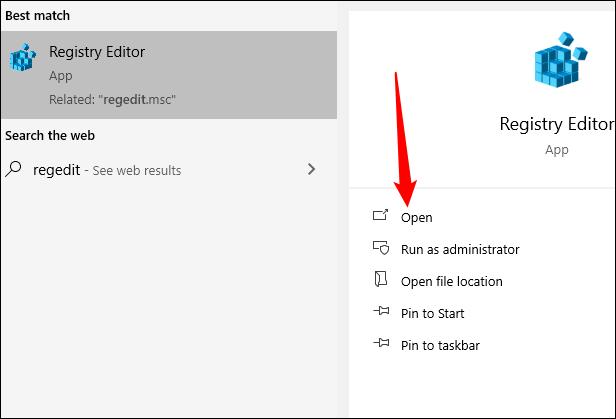
سپس به کلید رجیستری زیر بروید:
HKEY_LOCAL_MACHINE\SOFTWARE\Policies\Microsoft\Windows\Personalization
اگر کلید Personalization را مشاهده نمی کنید بر روی کلید Windows بالای آن راست کلیک کرده و گزینه New را انتخاب کنید.
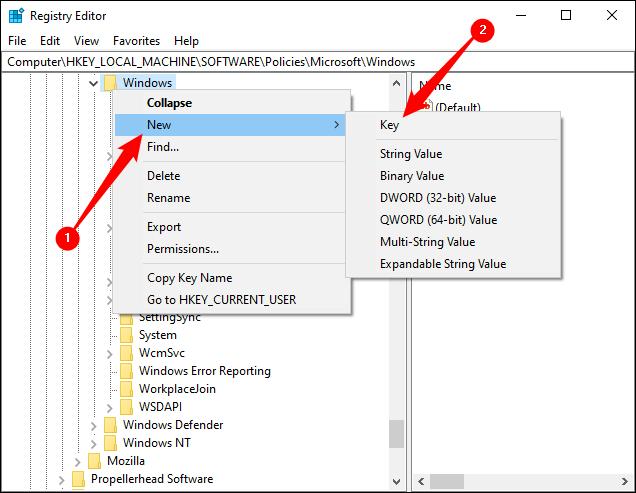
سپس یک کلید به نام Personalization ایجاد نمایید.
در این مرحله قسمت سمت راست یا کلید Personalization راست کلیک کرده و یک مقدار DWORD جدید به نام NoLockScreen ایجاد کنید.
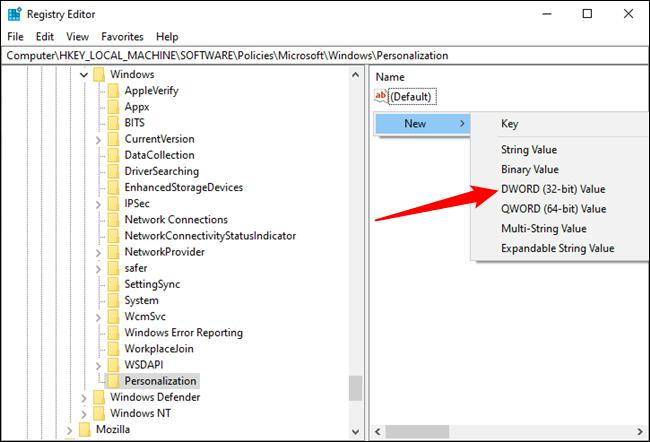
اکنون بر روی NoLockScreen دوبار کلیک کرده و مقدار را بر روی 1 قرار دهید و سپس بر روی OK کلیک نمایید.
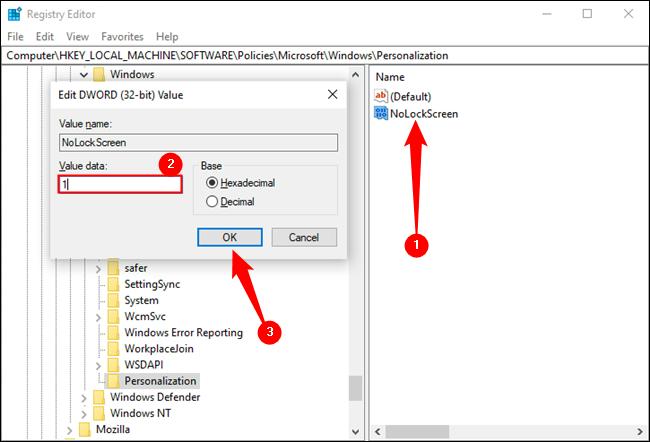
در نهایت ویرایشگر رجیستری را ببندید. همچنین توجه داشته باشید در این حالت هم حتی نیازی به راه اندازی مجدد کامپبوتر ندارید.